O BitLocker Drive Encryption Napsal jsem před časem. Pak vysvětlete jak šifrovat a heslo příčky těžce -disknebo jeden paměťová karta / paměťová kartaPomocí této nové funkci Windows 7.
Ti, kteří používají BitLocker jste si všimli, že tato funkce má něco chybí. Nabízí možnost šifrování si heslo Pohon může změnit heslo k odemčení disku, ale neposkytují žádný způsob, jak reaktivace heslo (re-lock pohon) Po jednotky bylo odemčeno. Normálně, po odemknutí disku po zadání hesla, pouze Metoda znovu aktivovat heslo je Restartuji PC / Laptop. Jednou z možností, tlačítko re-lock jednotky nebo cokoli jiného, co by pomohlo znovu heslo, tato funkce chybí nastavení.
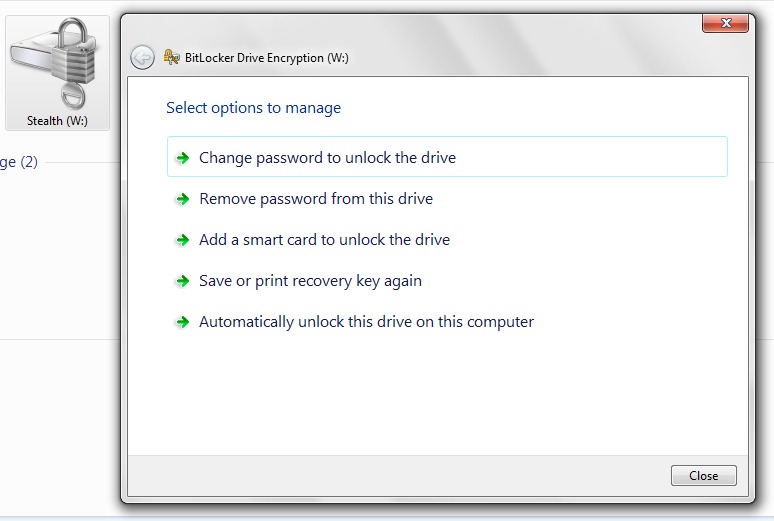
Pokud bychom přesto chtěli znovu aktivovat heslo oddílu zašifrovaného pomocí BitLockeru bez restartování počítače, existuje jednoduchá, ale poněkud nepohodlná metoda.
Jak znovu zablokovat disk (HDD oddíl / USB disk / paměťová karta) pomocí nástroje BitLocker.
1. Otevřít Command Prompt (CMD) s uživatele Administrator. (Utíkat jako Administrator)

2. V Command Prompt zadáme následující příkazový řádek:
řízení-BDE-lock W:
„W:“ je oddíl / jednotka, na které používáme nástroj BitLocker a na kterém chceme znovu aktivovat heslo.
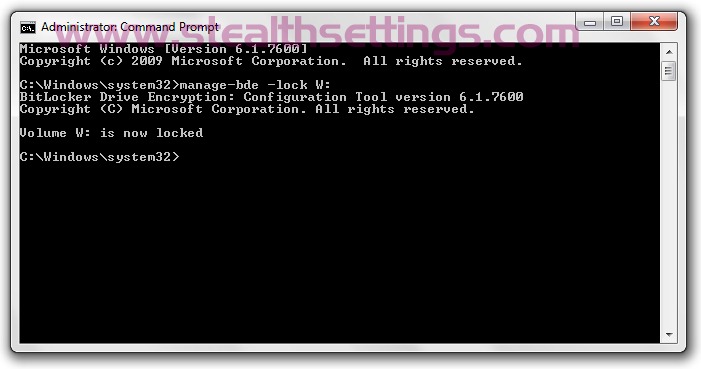
BitLocker Drive Encryption: Configuration Tool verze 6.1.7600
Copyright (C) Microsoft Corporation. Všechna práva vyhrazena.
Objem W: je nyní uzamčena
Po obdržení této zprávy, to znamená, že část byla reparolata.
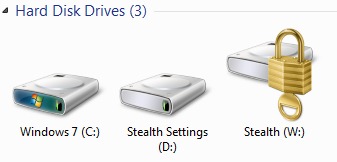
Seznam příkazů pro správu BitLocker v Command Prompt.
BitLocker Drive Encryption: Configuration Tool verze 6.1.7600
Copyright (C) Microsoft Corporation. Všechna práva vyhrazena.
manage-BDE [. exe]-parametrů [Argumenty]
Popis:
Zapněte šifrování jednotky BitLocker disk objemů.
Seznam parametrů:
-status Poskytuje informace o svazcích podporujících nástroj BitLocker.
-on Šifruje svazek a zapne ochranu BitLocker.
-off Dešifruje svazek a vypne ochranu BitLocker.
-pause Pozastaví šifrování nebo dešifrování.
-resume Obnoví šifrování nebo dešifrování.
-Lock Zabraňuje přístupu k BitLocker-šifrovaným datum.
-unlock Umožňuje přístup k datům šifrovaným nástrojem BitLocker.
-autounlock řídí automatické odemknutí svazků data.
Spravuje -protectors metody ochrany pro šifrovací klíč.
-tpm Konfiguruje modul Trusted Platform v počítači (TPM).
Nebo Si -SetIdentifier
Konfiguruje identifikační pole pro objem.
-ForceRecovery nebo -fr
Vynutí obnovení operačního systému chráněného nástrojem BitLocker při restartování.
- changepassword
Upravuje password za objem dat.
-changepin Upravuje PIN pro svazek.
-changekey Upraví spouštěcí klíč pro svazek.
-upgrade Upgraduje verzi nástroje BitLocker.
Nebo -CN -ComputerName
Běží na jiném počítači. Příklady: „ComputerX“, „127.0.0.1“
-? nebo /? Zobrazí krátkou nápovědu. Příklad: „-ParameterSet -?“
-Help nebo -h Zobrazí úplnou nápovědu. Příklad: „-ParameterSet -h“
Příklady:
manage-bde -status
manage-bde -on C: -RecoveryPassword -RecoveryKey F:
manage-bde -unlock E: -RecoveryKey F: 84E151C1… 7A62067A512.bek
Stealth Settings - Jak znovu uzamknout disk pomocí nástroje pro blokování bitů.